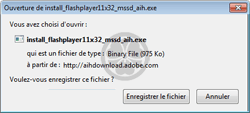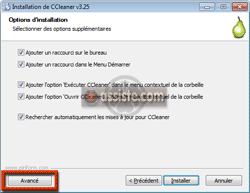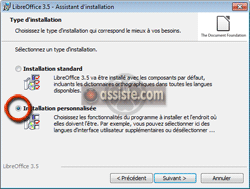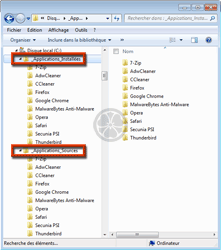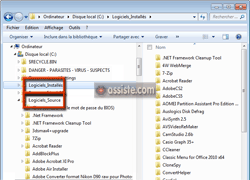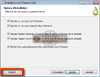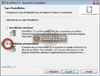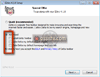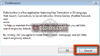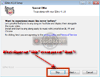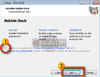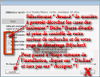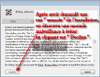Assiste.com
Par défaut, le fichier de téléchargement d'une application installée est détruit. Comment conserver le téléchargement et installer sans polluer Windows.
cr 01.04.2012 r+ 22.10.2024 r- 22.10.2024 Pierre Pinard. (Alertes et avis de sécurité au jour le jour)
| Sommaire (montrer / masquer) |
|---|
En informatique, une « partition » est le fruit du partitionnement logique d'une capacité de stockage d'informations d'un support (disque dur, SSD, clé USB, etc.) en plusieurs sous-capacités de manière à organiser les informations par nature plutôt que de les avoir en vrac toutes au même endroit.
Par défaut :
Le téléchargement de l'application
Le téléchargement de l'installeur d'une application part dans un répertoire temporaire de l'utilisateur et sera donc effacé au prochain nettoyage des fichiers temporaires (typiquement avec CCleaner 1 ou CCleaner 2 ou toutes autres applications de même nature), voire automatiquement, s'il y a besoin de récupérer de la place. Il est vivement recommandé de conserver le téléchargement de l'application à installer afin d'en disposer le cas échéant.
L'installation d'une application
L'installation d'une application part dans les répertoires de Windows « Program Files » ou « Program Files (x86) » ou « Programmes » selon la version de Windows et selon qu'il s'agit d'une version 32 bits ou 64 bits. Il est vivement recommandé de n'installer les applications qu'en dehors de Windows qui ne doit jamais être pollué.
|

Sous les systèmes 32 bits :
Il n'y a qu'un seul répertoire recevant les applications Microsoft non Windows et les applications de tierces parties. Ce répertoire s'appelle « Program Files ».
Sous les systèmes 64 bits :
Le répertoire « Program Files » des systèmes Windows 32 bits prend le nom de « Program Files (x86) » et reçoit les applications écrites, nativement, dans le code Intel dit x86 (famille des processeurs 80x86).
Un nouveau répertoire fait son apparition, appelé « Programmes », et recoit les applications écrites, nativement, dans le code Intel 64 bits.
x86 - Quid ?
« x86 » est une convention de nommage rappelant les architectures 32 bits et le jeu d'instructions de l'une des familles de processeurs Intel qui commença avec le 80386 en octobre 1985.
|

Pourquoi ne pas laisser les applications que nous téléchargeons et installons se diriger automatiquement vers les répertoires par défaut ?
Parce que les répertoires par défaut sont les répertoires de Windows, contenant tout Windows, et qu'il est préférable qu'ils ne contiennent que Windows, même s'ils ont la capacité de recevoir des applications tierces et des fichiers tiers.
Parce qu'il est historiquement préférable de totalement séparer Windows de tout le reste. Une bonne habitude est de :
Recevoir les téléchargements d'applications dans un répertoire personnel hors de la partition système. Lire « Partition ».
Installer les applications dans un autre répertoire personnel hors de la partition système. Lire « Partition ».
Parce que la majorité des attaques sont dirigées vers les contenus des répertoires par défaut dans la partition par défaut, la partition système, sans chercher plus loin, donc on utilise des répertoires personnels avec des noms inattendus, ailleurs, dans une partition personnelle.
|


 Préparation de la fonction de téléchargement dans le navigateur Firefox
Préparation de la fonction de téléchargement dans le navigateur Firefox
Dans votre navigateur (Firefox), faire :Outils > Options > Général > Paragraphe "Téléchargement" > Cocher les deux cases :
- Afficher la fenêtre Téléchargements lors du téléchargement d'un fichier
- Toujours demander où enregistrer les fichiers
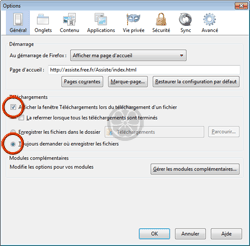
Répertoires de téléchargements et d'installations des applications
Imposer le contrôle des téléchargement
Ceci fera apparaître une petite fenêtre vous demandant où mettre ce que vous vous apprêtez à télécharger.
Ajoutez VTZilla
Ceci ajoutera à la petite fenêtre précédente un bouton d'accès direct au service multi-antivirus en ligne "VirusTotal". Vous pourrez ainsi obtenir, avant même de lancer le téléchargement, l'avis d'une trentaine de sociétés d'antivirus sur le site d'où vient le téléchargement (un avis froid, technique, sans la pollution des avis humains à la WOT), et l'analyse antivirale du fichier lui-même avec plus de 40 antivirus réglés en mode paranoïaque et totalement à jour.
Il est vivement recommandé, dans toutes les versions de Windows, de ne jamais poluer les répertoires de Windows et d'installer les applications ajoutées dans un répertoire personnel, dédié à l'accueil des applications installées.
Créez deux répertoires. Ils peuvent être nommés à votre convenance.
- L'un de ces deux répertoires servira à recevoir les applications téléchargées (inutile pour les applications achetées sur un CD/DVD - bien qu'il soit recommandé de copier le CD/DVD dans ce répertoire). L'habitude est prise d'appeler ceci les « Sources » ou « Applications Source ». Quelques habitudes de noms de répertoires convergent vers des choses comme :
- Applications Source
- Programmes Source
- Logiciels Source
- Applications Src
- Programmes Src
- AppSrc
- Apps
- ProgSrc
- Applications Source
- L'autre répertoire servira à recevoir les applications installées afin de les séparer des répertoires de Windows.
Dans quasiment tous les cas, lors de l'installation d'une application, elle sera, par défaut, installée au milieu des fichiers Windows, dans les répertoires Windows. Nous vous invitons vivement à ne jamais poluer les répertoires de Windows. Pour accéder au choix d'un autre emplacement d'installation, vous aurez à cocher une case ou sélectionner une option, lors de la procédure d'installation, portant différents noms selon les « installeurs », mais ayant toujours le même sens : « Installation personnalisée » ou « Installation avancée », etc. Exemples :
Selon le même principe de nommage, les habitudes convergent vers des noms de répertoires comme :- Applications Installées (éviter les noms avec caractères accentués)
- Programmes Installés (éviter les noms avec caractères accentués)
- Logiciels Installés (éviter les noms avec caractères accentués)
- Applications Instl
- Programmes Instl
- AppInstl
- Appi
- ProgInstl
- Applications Installées (éviter les noms avec caractères accentués)
Ce qui donne, au milieu des autres répertoires :
|

Repack : Danger. Pour éviter l'infection par les téléchargements réemballés ou sponsorisés, toujours demander une installation personnalisée
Après son téléchargement, chaque installation d'un logiciel livré avec un installeur (ce n'est pas le cas des logiciels dits « portables » qui sont utilisables immédiatement, sans phase d'installation, et dont nous vous recommandons le choix lorsqu'il existe) doit se faire en utilisant, dans l'installeur, l'option « installation personnalisée » (ou toute option ressemblant à cela, selon la marque de l'installeur utilisé). Exemple d'accès aux choix personnalisés de l'installation d'une application logiciel :
Demander une « installation personnalisée » permet, d'une part, d'installer le logiciel dans un répertoire de votre choix, hors des répertoires de Windows, et, d'autre part, de révéler / dévoiler des options discrètes (cachées) comme des cases à cocher / décocher qui, sinon, vont donner à l'installeur votre autorisation implicite de conduire des actions souvent indésirables, comme installer un ou des produits venant de « sponsors » du logiciel ou de « sponsors » du site de téléchargement (repack). Votre manque de vigilance et le virus PEBCAK, lors de l'installation d'un logiciel, dans la fébrilité et l'impatience de l'utiliser tout de suite, sont la voie royale à l'implantation de cybercriminalités, de PUP, de barres d'outils servant à vous tracker pour vous espionner et vous bombarder de publicités, d'adwares, etc. ...
Comme toujours sur un ordinateur, on réfléchi d'abord, on clique après, jamais l'inverse.
|

Répertoires téléchargement/installation d'applications
Les encyclopédies |
|---|